Win11에서 종료 버튼이 없으면 어떻게 해야 하나요? 이는 많은 Win11 사용자가 직면하는 일반적인 문제입니다. Win11 업데이트는 새로운 인터페이스와 기능을 제공하지만 때때로 종료 키가 사라지고 직접 종료할 수 없는 경우가 있습니다. 걱정하지 마세요. PHP 편집자 Yuzai가 해결책을 제시해 드립니다. 종료 버튼이 없어도 다른 방법을 통해 컴퓨터를 종료할 수 있습니다. 다음으로 구체적인 솔루션을 살펴보겠습니다!
1. 단축키 "win +R"을 누르고 실행 대화 상자에 "gpedit.msc"를 입력한 후 Enter를 눌러 그룹 정책 편집기로 들어갑니다.
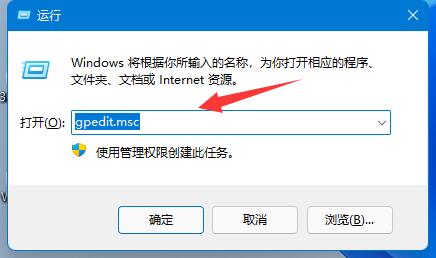
2. 새 인터페이스에 들어간 후 "사용자 구성 - 관리 템플릿 - 시작 메뉴 및 작업 표시줄" 옵션을 클릭하세요.
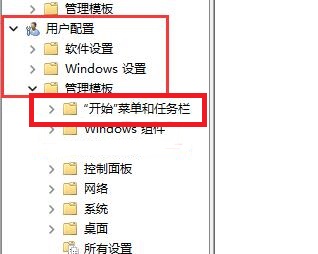
3. 그런 다음 오른쪽의 "종료, 다시 시작, 절전 및 최대 절전 모드 명령에 대한 액세스 제거 및 차단" 항목을 찾아 두 번 클릭하여 엽니다.
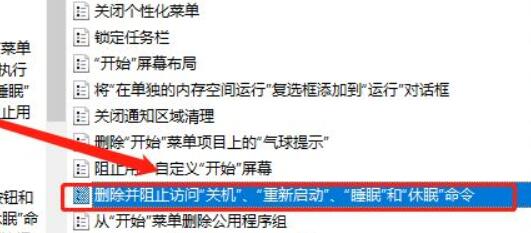
4. 창 왼쪽 상단에 있는 "사용 안 함"을 찾아 체크한 후 확인을 클릭하여 저장하세요.
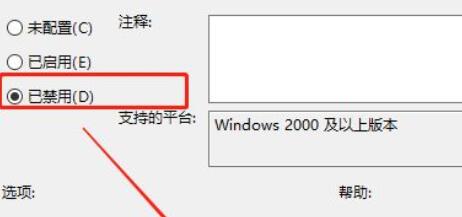
위 내용은 Win11에서 종료 키가 누락된 경우 수행할 작업의 상세 내용입니다. 자세한 내용은 PHP 중국어 웹사이트의 기타 관련 기사를 참조하세요!